2021年9月24日にiPad mini 6が発売されました。
最新のA15 Bionicチップを搭載してホームボタンがなくなったことでボディいっぱいの大画面、Apple Pencilにも対応して予想通り大人気のようで購入すべきか悩んでいるうちにどんどん納期が延びていく・・・
結局、注文ボタンを押したときには10月中旬納期となってしまいましたが、ようやく到着しましたのでアクセサリと一緒に紹介していきます!
- ベゼルが狭く実際のインチ数より大画面に感じる
- 長時間の手持ちでも苦にならない重さ
- 横レイアウトのステレオ再生で迫力のある映像・音が楽しめる
- Touch IDでマスクしていても認証が簡単
- USB-Cの同期・充電が便利
iPad mini 6のちょこっとレビュー

他のiPadとの比較
私が所有している過去のiPadと主要スペックを比較してみました。
2011年発売のiPad (第2世代)も持ってるんですが、さすがにそれは含めるのはやめました。
| iPad mini 6 | iPad (G6) | iPad mini 2 | |
|---|---|---|---|
| チップ | A15 Bionic | A10 Fusion | A7 |
| ディスプレイ | 8.3インチ Liquid Retina | 9.7インチ Retina | 7.9インチ Retina |
| 解像度 | 2266×1488 px 326 ppi | 2048×1536 px 264 ppi | 2048×1536 px 326 ppi |
| サイズ | 195.4×134.8×6.3 mm | 240×169.5×7.5 mm | 200×134.7×7.5 mm |
| 重量 | 293 (297) g | 469 (478) g | 331 (341) g |
| ネットワーク | 5G | 4G | 4G |
| ストレージ | 64/256 GB | 32/128 GB | 16/32/64/128 GB |
| Wi-Fi | 802.11a/b/g/n/ac/ax | 802.11a/b/g/n/ac | 82.11a/b/g/n |
| Bluetooth | 5.0 | 4.2 | 4.0 |
| SIM | nano-SIM/eSIM | nano-SIM/eSIM | nano-SIM |
| コネクタ | USSB-C | Lightning | Lightning |
| セキュア認証 | Touch ID | Touch ID | - |
| Apple Pay | 〇 | 〇 | - |
| Apple Pencil | 第2世代 | 第1世代 | - |
| カメラ | 12MP F1.8 | 8MP F2.4 | 5MP F2.4 |
| ビデオ撮影 | 最大4K 60fps | 最大1080p 30fps | 最大1080p |
| スローモーション | 最大1080p 240fps | 最大720p 120fps | - |
| インカメラ | 12MP F2.4 | 1.2MP F2.4 | 1.2MP F2.4 |
| オーディオ | 2スピーカー(横向き) | 2スピーカー | 2スピーカー |
| バッテリー | 19.3Wh | 32.4Wh | 23.8Wh |
| 価格 (Wi-Fi) | 59,800/77,800 円 | 37,800/48,800 円 | 41,900/51,800/ 61,800/71,800 円 |
| 価格 (Wi-Fi+Cellular) | 77,800/95,800 円 | 52,800/63,800 円 | 不明 |
| 発売日 | 2021年9月24日 | 2018年3月30日 | 2013年11月12日 |
私的に最も食指が動いたのはディスプレイのスペック。
ホームボタンを排除することでディスプレイをボディいっぱいに配置できるので、iPad mini 2より少し小さいボディサイズにもかかわらずiPad mini 2より大きいディスプレイを搭載しています。

意外だったのが、iPad mini 2と画素密度が同じだったこと。
確かにiPad mini 2は今見てもディスプレイは綺麗なんですよね。
画素密度は”ppi”の単位を使用し、1インチの領域内に何ピクセルあるのかを表すものです。(pixel per inch = ppi)
iPad mini 6では最新のA15 Bionicチップを搭載しており、2021年10月時点で最新のiPad (A13 Bionic)やiPad Air (A14 Bionic)よりも新しいもので処理能力がさらにアップしています。
iPad ProはM1チップですがこれはちょっと別格ですね。
重量はiPad mini 2と比べて40g以上、iPad G6より180g以上軽くなっているので寝転んだ状態でも楽に操作することができますね。
iPad mini 6の外観
正面

ホームボタンが無くなり、全体にディスプレイがレイアウトされている最新のiPad ProやiPad Airと同様のデザインが採用されました。
側面

右側面にはSIMカードスロットがあります。
nano-SIMが対応していますが、eSIMにも対応しており私は楽天モバイルのeSIMを利用しています。
中心の白い部分には、Apple Pencil 2の固定・充電のためのマグネットが埋め込まれています。

背面

カメラは最近ので突出しています。
背面を下に机などに置くと、カバーを付けていないと突起部が接触するのでこのデザインは本当に勘弁してほしい部分。
カメラ性能落としてでもフラットにすべきでは?と思うのですが。
ボタン類

ボタン類は全部上側側面に集約されています。
全部と言っても電源ボタンとボリュームの+/-ボタンの3つのみです。
電源ボタンにはTouch ID機能が搭載されています。
マスクが手放せなくなりFace IDが使いにくくなった今、Touch IDのありがたみをすごく感じますよね。(iPhoneもTouch ID復活を切に望みます。)
ちなみに、このボリュームボタンにおもしろいギミックが隠されています。
それは、iPad miniの傾きによってボリューム+/-の割り当てが自動で変わるんです。
通常の縦レイアウト(インカメラが上)の場合、ボリュームボタンは上側にあって左が(-)、右が(+)となっています。
これが、横レイアウト(インカメラが右)の場合、ボリュームボタンは右側にあって上が(+)、下が(-)となります。
逆の横レイアウト(インカメラが左)の場合、ボリュームボタンは左側にあって上が(+)、下が(-)となるんです。
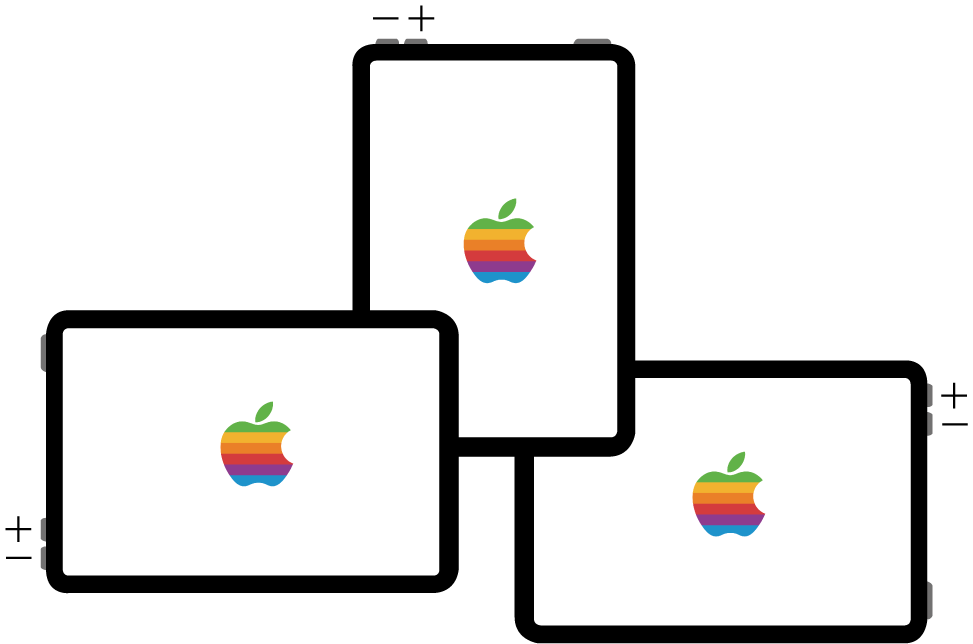
要するに常に上・右が(+)、下・左が(-)となるよう割り当てられています。
これぞ素晴らしいインダストリアルデザイン!
iPad mini 6を使ってみた


私のiPad miniの用途は、動画や電子書籍の閲覧がメインです。
最近はわけあってTwitterなどのSNSもiPad miniに移行しました。
使い始めてまだ1週間ほどですが、とにかくサイズ感がすごく良いですね。手に馴染むサイズで重量もiPadほど重たくないので、しばらく手に持っていてもさほど苦にもなりません。
少々大げさですが、大画面のスマホという感じ。
画面が大きいので1画面で表示できる情報量も多いし、映像や文字も非常に見やすいです。
Apple Pencil 2も購入したのでイラストにもチャレンジしてみたいと考えています。
絵心ゼロだからとても公開なんてできないけどね。
ゆくゆくは、動画の編集もiPad mini上でやってみたいですね。
MacBook Airの方が処理能力も高いしサブディスプレイに接続しているので作業性も良いとは思いますが、どこでもできるというメリットがどこまで快適なのかを体験してみたいです。
動画アプリはLumaFusionが第一候補。
iPad mini 6に楽天モバイル (eSIM)を入れてみた
iPhone 12 miniではメイン回線としてUQ Mobileを、サブ回線として楽天モバイルを使用していました。
今回は、その楽天モバイルを機種変更してiPad mini 6で使用することにしました。
eSIMの機種変更 (楽天モバイル編)
楽天モバイルはeSIMを使用していました。
結果から言うと、eSIMの機種変更はびっくりするほど簡単でした。
とは言え、ここで手順を記載すると長くなるのでまた別の機会に。
iPad mini 6と一緒に買うべきアクセサリ
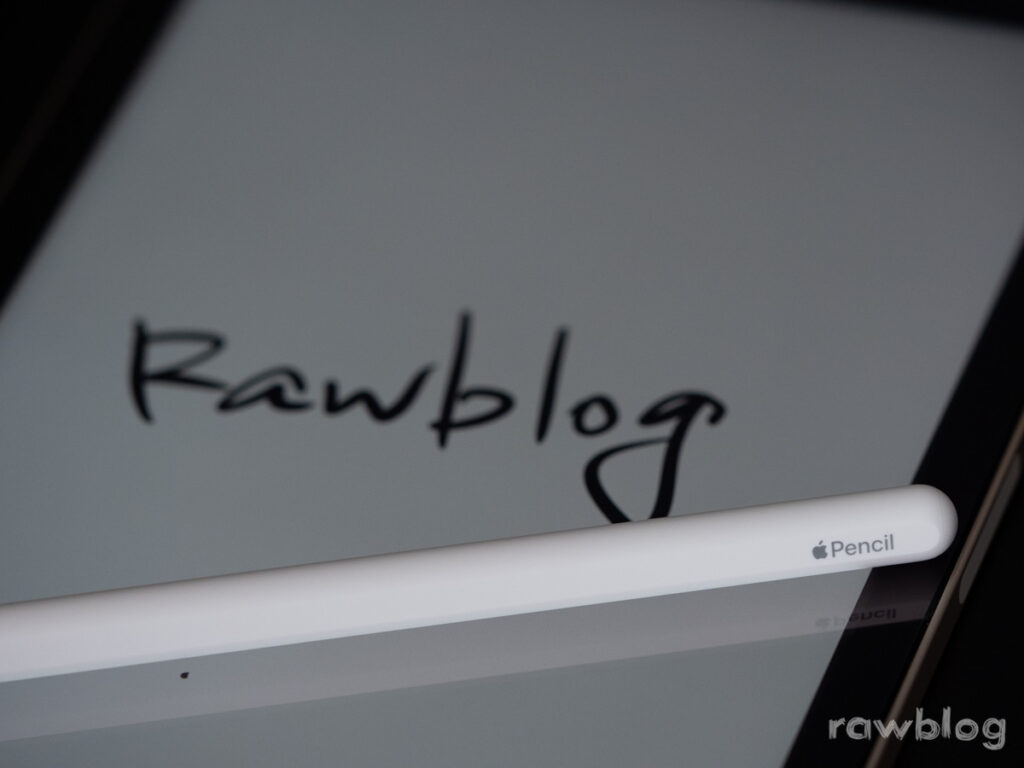
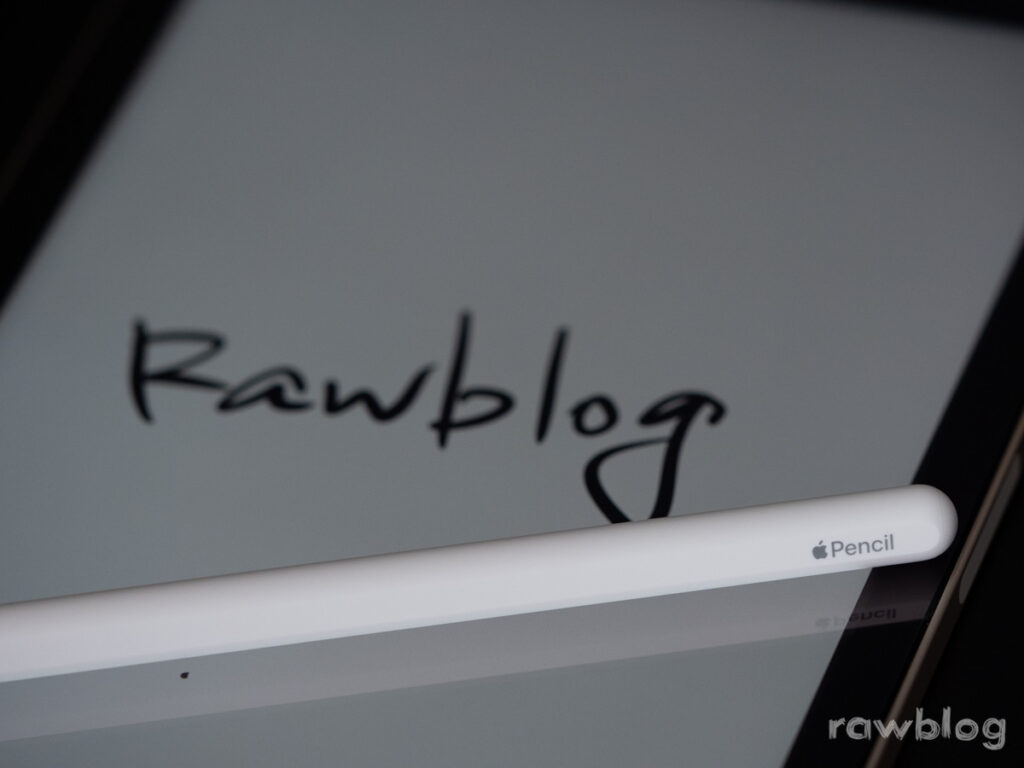
また改めてレビュー記事を作成する予定ですが、とりあえず一緒に購入をオススメするアクセサリを簡単にご紹介しておきます。
保護ケース・フィルム
iPad mini 6と同じく大人気のケースがこちら。
ESRというブランドのケースです。
私はiPad mini 2からずっとこのケースを愛用しているんですが、これなら純正じゃなくて良いかなと思える質感です。
今回はケースタイプではなくマグネットで接着するタイプを選んでみました。ケースがあると持ちにくいことってよくあるので簡単にカバーが取り外せるのは便利です。
保護フィルムはガラスにしました。
樹脂製のシートもありますが、爪とかであっさりと傷つくことがありますし、指の滑りを考えるとガラス製がベスト。
ガイド枠が付いていると貼りミスが減るので私は必要派です。
このケースとフィルムがセットになったものは、上のESR製品が届くまでの一時的なものとして購入しました。
一時的な用途だったのでコスト重視でこちらを選んだんですが、届いてビックリ!
安っぽさはあるもののボタンも普通に使えるしコネクタの抜き穴やスピーカーの穴もズレ無し。なんとApple pencil 2も側面に取り付けて充電までできるという仕様。
ただ、全体に安っぽさは否めないし、フィルムの透過性も貼ってるのがわからない!ってレベルのものではないので、私はあくまで一時しのぎ用かなとおもってます。
充電アダプタ・ケーブル
ポートがUSB-CになったのでUSB-Cケーブルが必要になりますね。
iPad mini 6には充電器とケーブルが付属していますが、基本的に付属品は使わない性格なので新たに購入しました。
付属品を使うのがモッタイナイって思ってしまうケチ?な性格
iPadは映画など大きなファイルを転送することもあるので転送速度が速い方が良いです。
安いケーブルには480Mbpsのものもあるので注意が必要ですね。
充電アダプタはやはりこちらが一押し。以前からずっとオススメしているアダプタです。
USB-CとUSB-Aの2ポート仕様で、USB-C側は45W出力なのでMacBook Airにも使えます。
スタイラスペン
iPad mini 6はApple Pencil 2 (第2世代)に対応しています。
第2世代では側面にマグネットで取り付けられ、そのまま無接点充電できるようになったのは本当にありがたい!
iPad (第6世代)はApple Pencil (第1世代)対応でしたが、充電はLightning端子に直接接続しなければいけなかったし、ペンは別で持ち歩いていました。面倒でだんだんとApple Pencilを使わくなくなりました。
後日、Apple Pencilを壊してしまったため格安スタイラスペンを購入してみました。
Amazonで他の互換品も購入したのですが、それは接続が頻繁に切れて使い物になりませんでした。
このESRのペンは接続も安定していて書き心地もApple Pencilに遜色なく、液タブとして本格的に絵を描く人じゃない限りこれで十分だと思いますね。
脱スマホ依存について
iPad mini 6のCellular版を購入して持ち出すことが増えたんですが、iPad mini 6の使い方ですごく興味深い記事を見かけました。


超要約すると、こんな感じです。
- iPhoneにインストールしていたSNSや動画配信などのアプリをiPad miniに移行。
- iPhoneは外出時に最低限使用するアプリ(乗換案内やQR決済など)に絞る。
- 家の中ではiPhoneには触らない。
- iPad miniは外には持ち出さない。
こうすることにより、今まで暇つぶしで何の気なしに開いていたスマホ画面には何もないのであまり見なくなる。
そして、iPad miniは軽量とは言えスマホよりはるかに重たいため、だらだらと長時間見続けることが少なくなる。
これが徹底できればスマホ依存を脱却できるかも!
とは言え、これを無理に実践しても嫌気がさす気がするので私なりに少しアレンジして運用しようかと考えています。
4番目の「iPad miniは外に持ち出さない。」だけは条件から外します。
Cellular版のiPad miniを買ったのにもったいない!という理由もありますが、iPad miniを外で頻繁に見ることはないでしょうし、キャンプの時などさすがに何もないと寂しいですから!
記事を書かれているタカヒロさんは一日に8~9時間もスマホやタブレットを見ているときもあったらしいので、それはさすがに厳しい条件を付けないといけないかもですね。
どちらにしても良い効果は生まれると思いますので今後に期待したいと思います!







